Agregar comandos al iniciar o finalizar una actividad
Harmony permite configurar comandos adicionales que enviar cuando se inicia o se detiene una actividad. Por ejemplo, es posible que desee enviar un comando de expulsión a su reproductor de DVD cuando inicie una actividad Ver película, para insertar fácilmente un DVD.
Con la aplicación móvil
- Seleccione MENÚ> Configuración de Harmony > Agregar/editar dispositivos y actividades > ACTIVIDADES.

- Seleccione la actividad que quiera modificar y luego indique cuándo agregar el paso (p. ej. INICIO).
- Desplácese hacia abajo y pulse EDITAR.
- Desplácese hacia abajo y pulse AGREGAR UN PASO para agregar un comando adicional a un dispositivo.
- Para agregar una pausa entre el envío de un comando y el siguiente, seleccione AGREGAR RETARDO.
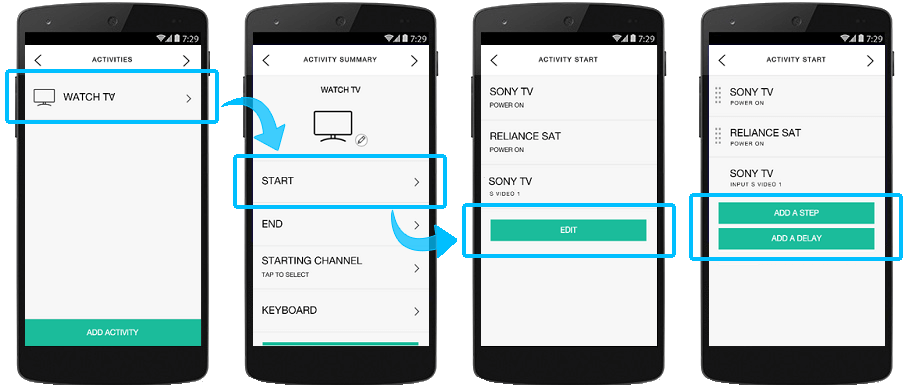
Con el software de escritorio
- Inicie sesión en el software de escritorio MyHarmony y seleccione su mando a distancia en la galería.
- Seleccione la pestaña Actividades en el lado izquierdo de la pantalla y elija la actividad que quiera personalizar (p. ej. Ver TV).
- Haga clic en Personalizar esta actividad.
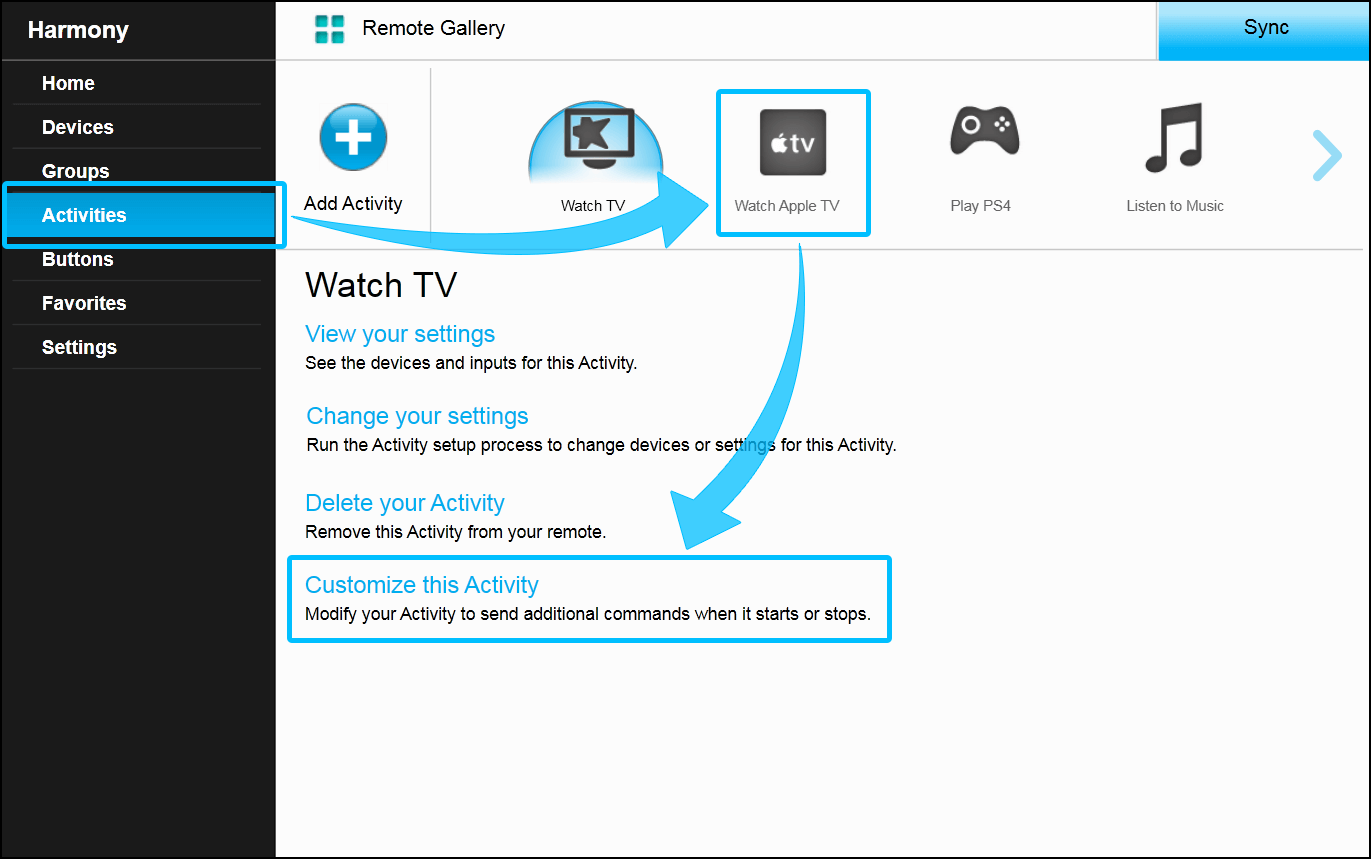
Puede enviar distintos comandos al iniciar una actividad (comandos de inicio) y al finalizarla (comandos de finalización). Para alternar entre ambos, haga clic en la barra correspondiente.
- Seleccione + Agregar paso y elija el dispositivo y el comando que quiera agregar.
- Para agregar una pausa entre el envío de un comando y el siguiente, use el botón + Agregar retardo para definir la duración del retardo.
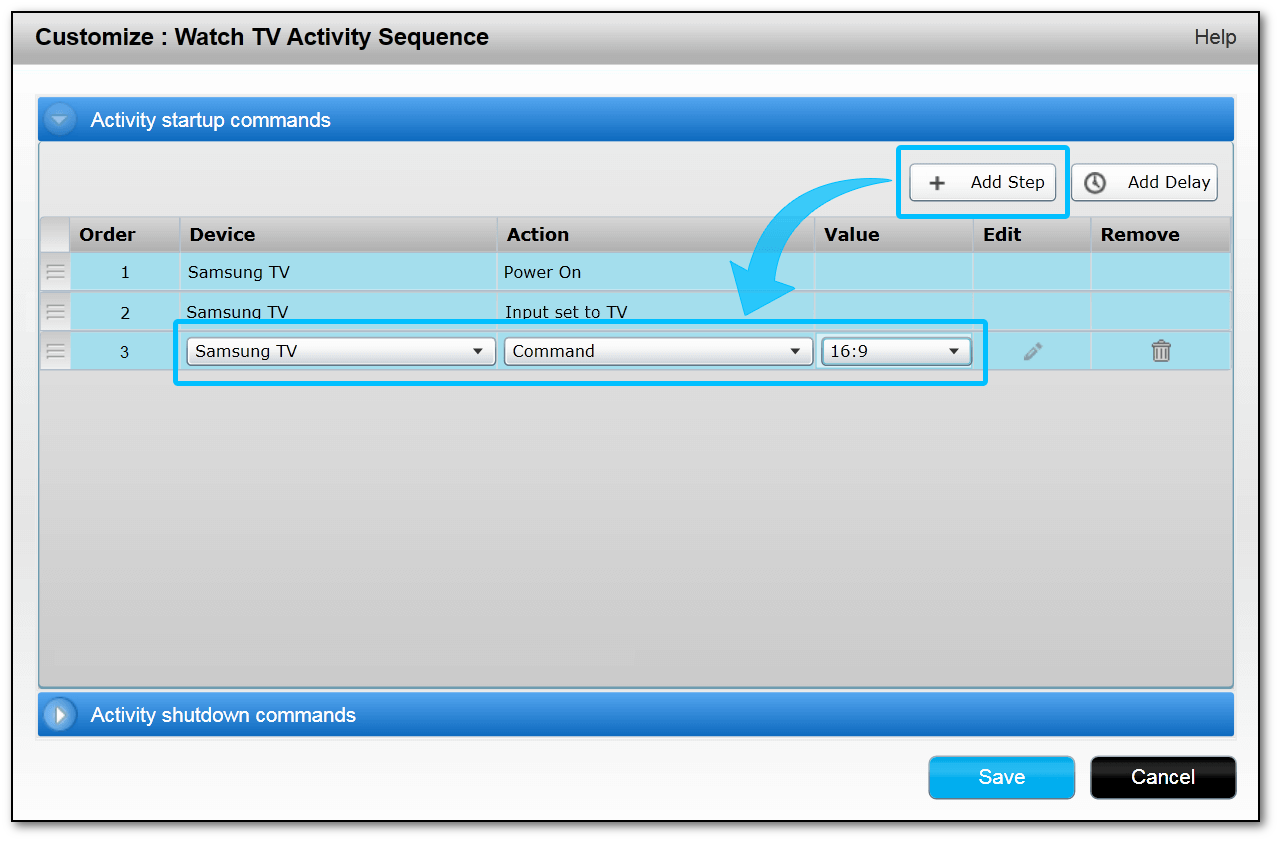
Acuérdese de sincronizar el mando después de hacer cualquier cambio.
Con la aplicación de escritorio
- Abra la aplicación Harmony e inicie sesión en su cuenta.
- Seleccione el mando a distancia Harmony, seguido de ACTIVIDADES > EDITAR SECUENCIA DE INICIO.
- Siga las indicaciones en pantalla para terminar de agregar el paso o el retardo.
- Para terminar, sincronice el mando a distancia seleccionando SINCRONIZAR MI MANDO en el menú de configuración.
Notas adicionales
- No es posible usar comandos de encendido o entrada para personalizar actividades, ya que podrían interferir con la tecnología Smartstate de Harmony.
- Los comandos de personalización de actividad se pueden reorganizar conjuntamente, pero no se pueden colocar en las secciones de encendido o entrada de una actividad.
Seleccione el mando a distancia
Necesitamos saber qué tipo de mando a distancia tiene para proporcionarle las instrucciones correctas. Seleccione una de las siguientes opciones para empezar.


Mando a distancia incompatible
Las instrucciones de esta página no son relevantes para el mando a distancia Harmony que ha seleccionado.
← REGRESAR

 Holandés
Holandés English
English Francés
Francés Alemán
Alemán Italiano
Italiano Español
Español